解调器出现异常该如何解决?
随着互联网技术的迅猛发展,网络已深入人们生活的方方面面。然而,在使用网络设备时,我们经常会遇到各种问题,比如解调器出现异常。解调器(Modem)作为连接电脑和互联网的关键设备,其稳定运行对于日常上网体验至关重要。本文将指导您如何解决解调器出现的异常问题。
一、初步诊断解调器问题
当您发现解调器出现异常,首先应该进行初步的检查和诊断。
1.检查指示灯状态
大多数解调器都有指示灯来显示设备的工作状态。请参照解调器使用手册,检查以下指示灯是否正常:
Power(电源):指示灯应为常亮状态。
Online(在线):应显示设备已成功连接到网络。
LAN/WAN(局域网/广域网):指示灯闪烁表明有数据正在传输。
DSL/ADSL:对于宽带解调器,此灯应显示线路连接正常。
2.检查物理连接
确保所有连接线(包括电话线和电源线)都已正确且牢固地连接到解调器上。
3.重启解调器
有时候,简单的重启解调器就可解决问题。请断开电源,等待一分钟后再重新开启电源。
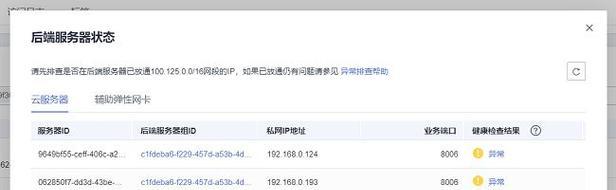
二、深入排查问题原因
如果初步检查没有解决问题,那么您可能需要进行更深入的排查。
1.检查网络服务
联系ISP:可能是您的互联网服务提供商(ISP)遇到问题。可以拨打他们的服务热线,询问是否有服务中断或其他网络问题。
检查服务合同:确认您的账户没有过期,并且没有超出流量使用上限。
2.更新或重新安装驱动程序
如果解调器连接正常,但您无法上网,请尝试更新或重新安装解调器的驱动程序。
3.检查并优化网络设置
检查网络设置:确保网络设置正确无误,包括IP地址、DNS服务器等。
使用网络诊断工具:利用Windows系统自带的网络诊断工具或第三方软件进行深入检查。
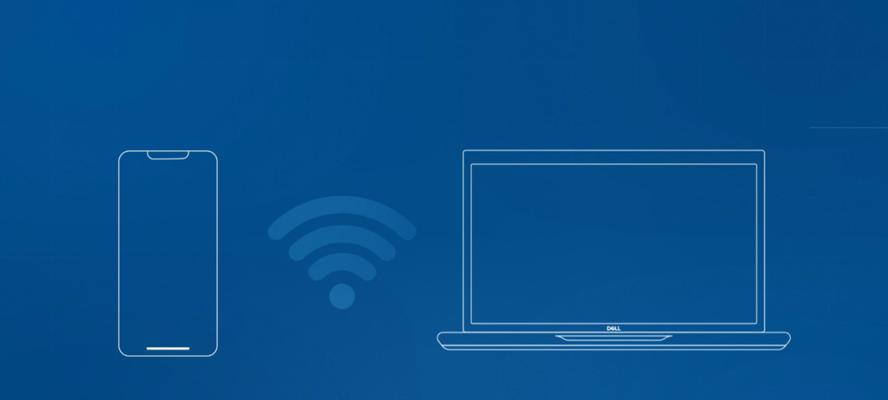
三、高级故障排除
在常规方法不能解决问题时,可能需要采用一些高级故障排除技术。
1.使用命令行工具
通过Windows的命令提示符执行以下命令:
ipconfig/release:释放当前的IP地址。
ipconfig/renew:重新获取新的IP地址。
ipconfig/flushdns:清除并重置DNS解析缓存。
2.恢复出厂设置
如果以上方法都无效,可以尝试将解调器恢复到出厂设置。但请注意,这将清除所有自定义设置。
3.联系技术支持
当问题依旧无法解决时,建议联系解调器的生产商技术支持部门或专业人士进行咨询。
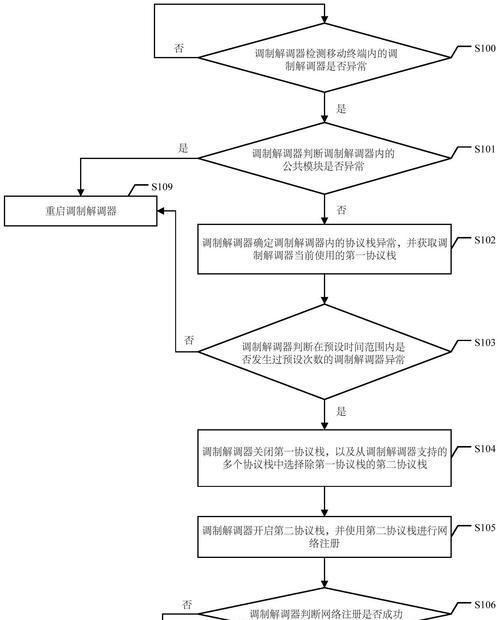
四、预防解调器异常的策略
为了防止未来解调器出现异常,建议采取以下预防措施:
定期更新驱动程序:保持解调器驱动程序最新,以获得最佳性能。
避免频繁重启:频繁重启解调器可能会导致设备不稳定。
防尘防潮:保持解调器良好的物理环境,避免因灰尘、潮湿造成的硬件损坏。
通过上述步骤,大多数解调器异常问题都能够得到有效的解决。记住,在进行任何操作之前,请确保备份好重要数据,以防不测。如果您在操作过程中遇到任何问题,不要犹豫,及时联系专业人员或服务提供商。良好的网络连接是享受高效生活的关键,学会正确处理解调器的异常问题,是每个互联网用户都应该掌握的技能。
综合以上所述,处理解调器异常虽然可能需要一些技术知识,但只要您按照正确的步骤操作,大多数问题都能迎刃而解。保持耐心,细致检查,您一定可以恢复网络的畅通。
版权声明:本文内容由互联网用户自发贡献,该文观点仅代表作者本人。本站仅提供信息存储空间服务,不拥有所有权,不承担相关法律责任。如发现本站有涉嫌抄袭侵权/违法违规的内容, 请发送邮件至 3561739510@qq.com 举报,一经查实,本站将立刻删除。

